Utiliza los datos de Aragón Open Data: CSV y XML
El portal de datos abiertos de Aragón Open Data ofrece diversos formatos de archivos como por ejemplo csv o xml. En la siguiente contenido se muestran varios ejemplos de cómo abrirlos e interpretarlos en una hoja de cálculo como excel o libreoffice.
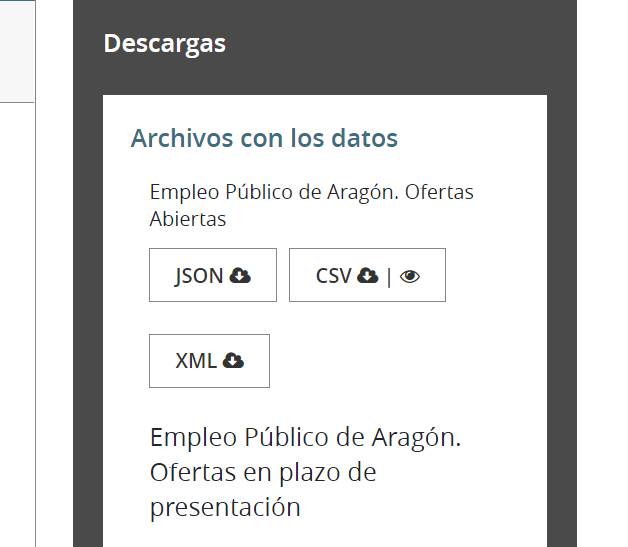
En el catálogo de datos abiertos de Aragón Open Data existen numerosos recursos que se ofrecen en diferentes formatos. Entre los más comunes:
- CSV: Comma Separated Values o Valores separados por coma. Es un formato abierto admitido por el Esquema Nacional de Interoperabilidad y representa los datos estructurados en una tabla, donde las columnas se separan por comas u otro carácter y las filas por saltos de línea. Es un formato sencillo fácilmente interpretable por las personas.
- XML: Extensible Markup Language o Lenguaje de Marcado Extensible. Es un formato abierto admitido por el Esquema Nacional de Interoperabilidad , que estructura los datos acorde a un lenguaje o metalenguaje intrínseco en el propio formato que permite estructurar los datos y facilitar el intercambio de información estructurada entre diferentes sistemas o plataformas. Es un formato orientado al intercambio de datos entre máquinas. Véase Wikipedia.
En el apartado Descargas de cada conjunto de datos, se ofrecen diferentes formatos, destacando los mencionados:
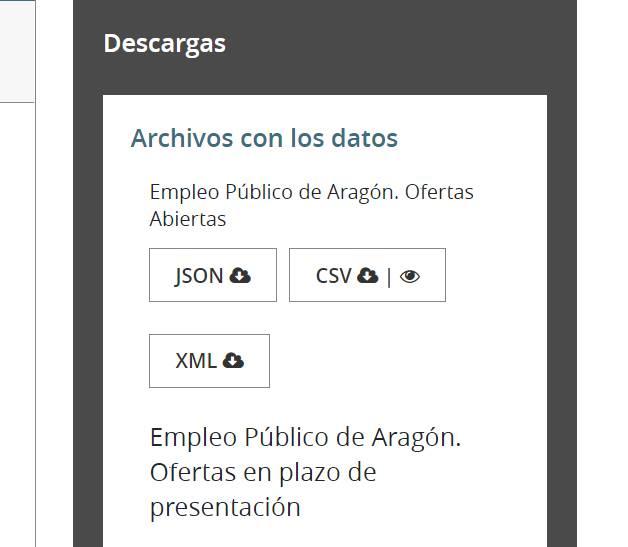
Para poder trabajar con un recurso CSV, en primer lugar, descargamos el recurso, clicando sobre el mismo en Aragón Open Data :

Una vez descargado, abrimos nuestra hoja de cálculo Excel instalada en nuestro ordenador con Windows. Con Excel (Microsoft Office 2016), se abre, en primer lugar, una hoja nueva o libro en blanco:
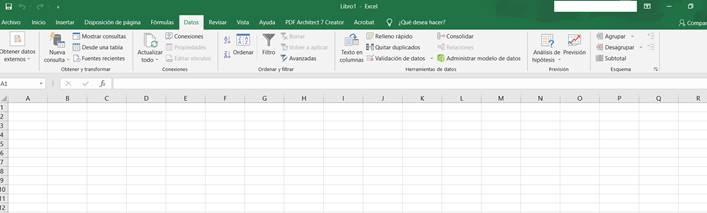
En el propio Excel se elige del menú las siguientes opciones: Datos, Obtener datos externos, Desde un archivo de texto.
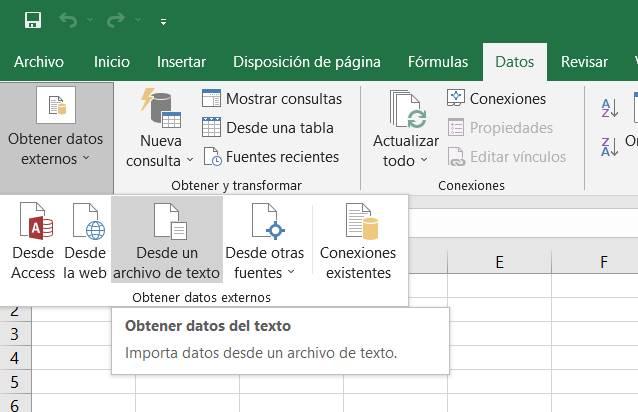
Al elegir estas opciones podremos seleccionar el archivo en formato CSV descargado en nuestro ordenador desde Aragón Open Data para seguir con los pasos del asistente.
Es importante marcar las opciones de la imagen siguiente. En la opción “Origen del archivo” la codificación de caracteres suele ser Unicode UTF-8, pero pueden existir codificaciones como Europeo Occidental u ASCI. Aseguraremos que se está usando la codificación adecuada al visualizar los datos correctamente desde la Vista previa al final de la ventana, en ella se deben leer correctamente los acentos, y otros signos. Una vez asegurado este punto daremos al botón Siguiente.
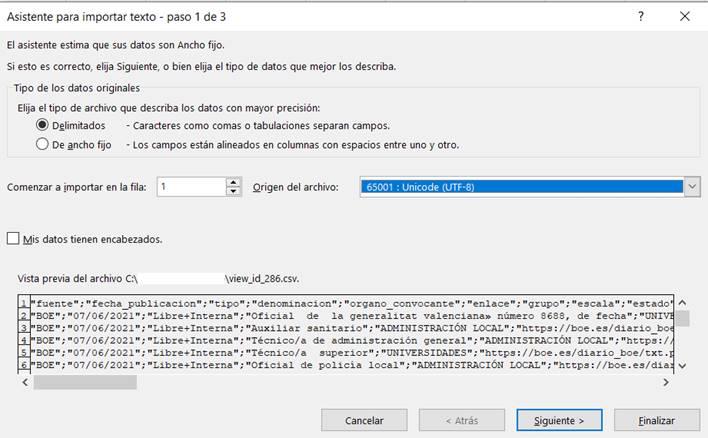
En la siguiente opción del Asistente para importar texto de Excel, elegiremos los Separadores adecuados para visualizar correctamente las columnas en la “Vista previa de los datos”.
En el ejemplo, se ha elegido “Punto y coma” y “Calificador de texto”
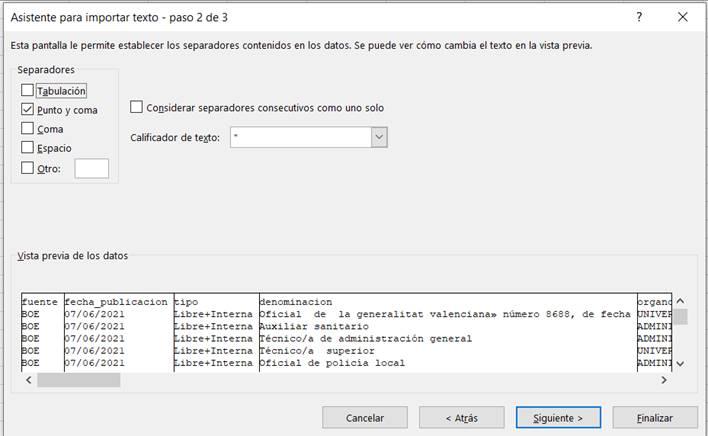
Una vez hecho esto, se continúa con los siguientes pasos para obtener una tabla completa con los datos descargados en CSV para manejar con nuestra hoja de cálculo.
Con LibreOffice Calc, la integración de un CSV en esta hoja de cálculo se puede realizar en el momento de su apertura. Para ello cursor sobre el archivo descargado y con el botón derecho del ratón, “Abrir con” y elegir LibreOffice Calc rellenando las siguientes opciones hasta previsualizar correctamente los campos:
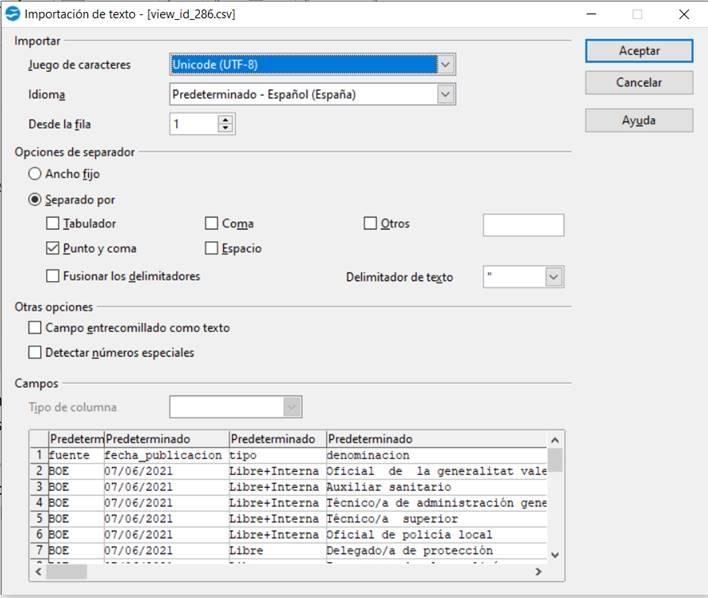
Para los XML, desde Microsoft Excel se elige del menú las siguientes opciones: Datos, Obtener datos externos, Desde otras fuentes, Desde Importación de datos XML, eligiendo el archivo con formato XML, descargado desde Aragón Open Data.
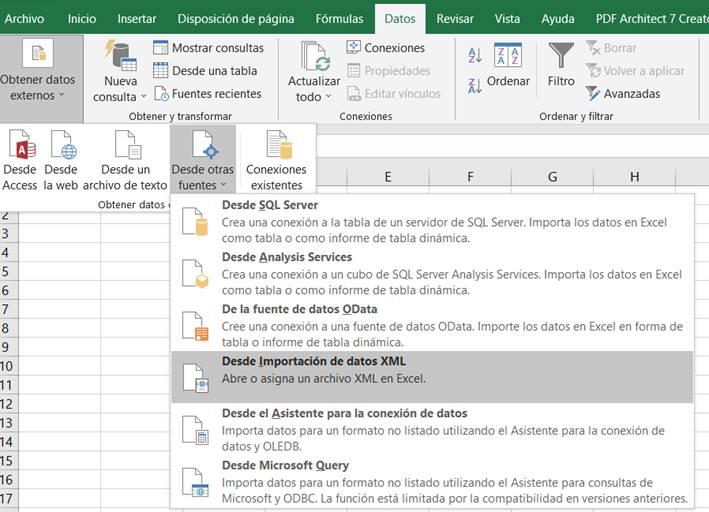
Y aceptar los pasos siguientes para incorporar los datos a nuestra hoja de cálculo.
Última actualización: 01/03/2023
¿Te ha resultado útil esta página?
Tu respuesta nos ayudará a mejorar la web
Gracias por tu valoración
Para cualquier consulta, escríbenos a portalpublico@aragon.es
Puedes dejar aquí tu comentario anónimo.


